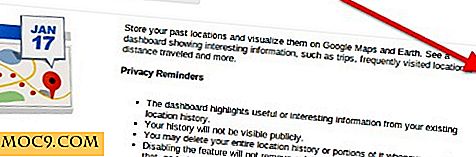Поглед към ефектите на работния плот на KDE
Визуалните ефекти на KDE за прозорци и менюта датират от KDE 3. Експерименталните програми като kompmgr осигуряват потъмняване на сенките и прозрачност за прозорците, а самият KDE десктоп има вградена поддръжка за основна прозрачност на менюто, сенки и други ефекти.
С идването на KDE 4 броят на ефектите се умножи и KWin (мениджърът на прозорци на KDE) вече е в равновесие с Compiz (мениджър на прозорци с множество ефекти на работния плот). Освен това основното предимство на KWin в сравнение с Compiz е, че е част от KDE и се интегрира перфектно с останалата част от работния плот. Докато е добавена поддръжка за Compiz, при работа над KDE все още има негативни проблеми.
Едно погрешно схващане за ефектите на настолни компютри е, че те се използват единствено за увеличаване на естетическата привлекателност и добавяне на практическа функционалност. Реалността обаче е, че много ефекти за настолни компютри осигуряват функции за достъпност и подобрения на производителността, но със страхотно изглеждащ десктоп със сигурност не боли.
Основни настройки
KDE ще се опита да открие графичната ви карта и да определи кои ефекти ще функционират. За повечето, това работи добре, но ако не, може да се наложи да инсталирате драйвери за графичната си карта, които могат да поддържат съставни мениджъри на прозорци.
За да проверите състоянието на ефектите на работния плот, стартирайте системните настройки и в секцията " Облик и поведение на работното място " кликнете върху " Ефекти на работния плот ". Друга възможност е да натиснете "Alt + F2", да напишете Desktop Effects и да натиснете Enter.

Трябва да се провери "Активиране на ефектите на работния плот" и "Състояние на композицията" трябва да каже "Ефекти върху работния плот са активни". От този раздел Общи можете също да изберете общи настройки, вместо да конфигурирате всеки ефект поотделно.
Ако някога трябва да спрете ефектите на работния плот, кликнете върху бутона "Suspend Desktop Effects" или натиснете "Shift + Alt + F12" от всяко място в KDE. Това е особено полезно, ако играете игри на OpenGL или SDL, които се държат нереалистично с активирани ефекти.
Всички ефекти
Вторият раздел, наречен "Всички ефекти", ви показва всеки достъпен десктоп ефект. Активираните ефекти ще имат чек в лявото поле до името, а тези, които имат налични настройки за конфигурация, ще имат икони на гаечен ключ надясно.

Първият раздел е Външен вид, който, както показва името, съдържа ефекти, които променят външния вид на работния плот и / или прозорците. Намаляването, например, кара прозорците да избледняват, когато се отварят или затварят. Нова функция, наречена "Blur", ще доведе до замъгляване на задните части зад тях.
Пример за ефект, който има практическа стойност, е "Thumbnails на лентата на задачите". С нея можете да задържите курсора на мишката върху записа в лентата на задачите и да видите малко миниатюрно изображение на прозореца. Миниатюрата се актуализира в реално време, така че ако лентата на прогреса се движи, например, миниатюрата ще ви покаже напредъка, докато се увеличава. Сенките също така осигуряват дълбочина на прозорците, което улеснява разликата между тях.

Докато само някои от ефектите на Appearance имат истинска практическа стойност, за ефектите на Accessibility функционалността е основната им цел. Например, функцията Zoom (Мащабиране) позволява на потребителя да управлява целия десктоп, мащабиране или излизане с 3D изглаждане и Track Mouse помага на потребителя да намери мишката върху екрана.
Фокусът е друга част от ефектите, която предлага някои визуално приятни и практически ползи. Диалогът Родител, например, затъмнява родителския прозорец зад диалоговия прозорец, като помага на потребителя да се съсредоточи върху активната кутия. Dim Inactive намалява всеки прозорец, който не е текущият, който използвате, особено полезен за тези, които лесно се разсейват. С Slide Back, когато промените фокуса върху прозорец, различен от текущия, той ще изтегли текущия прозорец настрани и след това го плъзнете надолу, осигурявайки по-естествена промяна на фокуса.
Ефектите в управлението на прозорците се отнасят до прозорците и организацията на работния плот. Тук можете да конфигурирате превключването на прозорци, превключването на работния плот, Desktop Grid, което ви позволява да мащабирате и да виждате всички настолни компютри и Present Windows, което отразява всички прозорци, така че да можете да изберете желания.

В секцията " Инструменти " имате полезни ефекти за техническо обслужване / отстраняване на неизправности, които показват фреймовете за секунда (FPS) за текущия работен плот и този, който показва "боя", области на работния плот, които се променят или обновяват.
Разширени настройки

Накрая, в раздела Разширени на Desktop Effects можете да промените типа Compositing. OpenGL осигурява най-много ефекти, но изисква 3D графична карта и драйвери. XRender работи без 3D възможности, но също така забранява някои ефекти. Повечето от другите настройки в този раздел се различават в зависимост от използваната графична карта. Най-добрият начин да намерите правилната настройка е да ги изпробвате, но съзнавате, че някои може да не работят изобщо.
Ефектите на работния плот на KDE добавят бонбони за око и функционалност към настолния ви опит. Освен това плазмата и някои приложения използват системата за компилиране, за да добавят допълнителни ефекти, като осигуряват на потребителя визуално зашеметяваща работна среда.